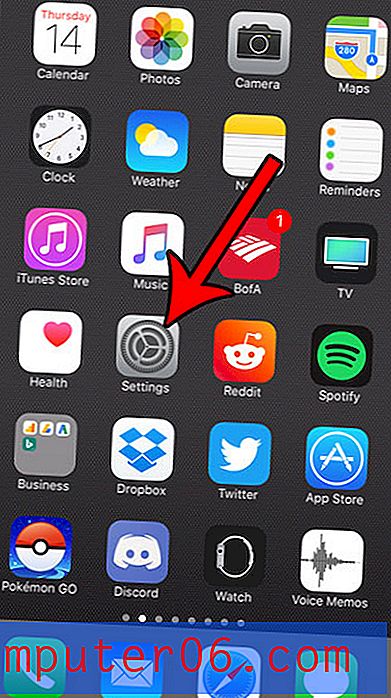Excel 2010에서 셀 크기를 변경하는 방법
Microsoft Excel 2010의 셀은 기본 크기가 8.43 자 x 15 포인트입니다. 이 크기는 많은 상황에 이상적이지만 결국 이러한 기본 매개 변수에 맞지 않는 정보가 발생합니다. 다행히도 셀에 입력하는 정보를 수용하기 위해 셀을 더 작거나 크게 만들 수 있습니다. 또한 Microsoft Excel 2010에서 셀 크기를 변경하는 데 사용할 수있는 여러 가지 방법이 있으므로 사용 가능한 여러 가지 방법을 실험하여 어느 것이 올바른지 판단 할 수 있습니다.
Excel 2010에서 셀 크기 변경
Excel 셀 크기 변경을 시작하기 전에 가장 먼저 알아야 할 것은 특정 셀의 너비 나 높이를 변경할 때 행이나 열의 다른 모든 셀에 대해 해당 값을 조정한다는 것입니다. Excel에서는 단일 셀의 크기를 변경할 수 없습니다.
크기를 조정할 셀이 포함 된 Excel 파일을 두 번 클릭하여 프로세스를 시작하십시오.
조정할 셀을 찾은 다음 해당 셀 열의 맨 위에있는 열 제목을 마우스 오른쪽 단추로 클릭하십시오. 열 제목은 스프레드 시트 위의 문자입니다.
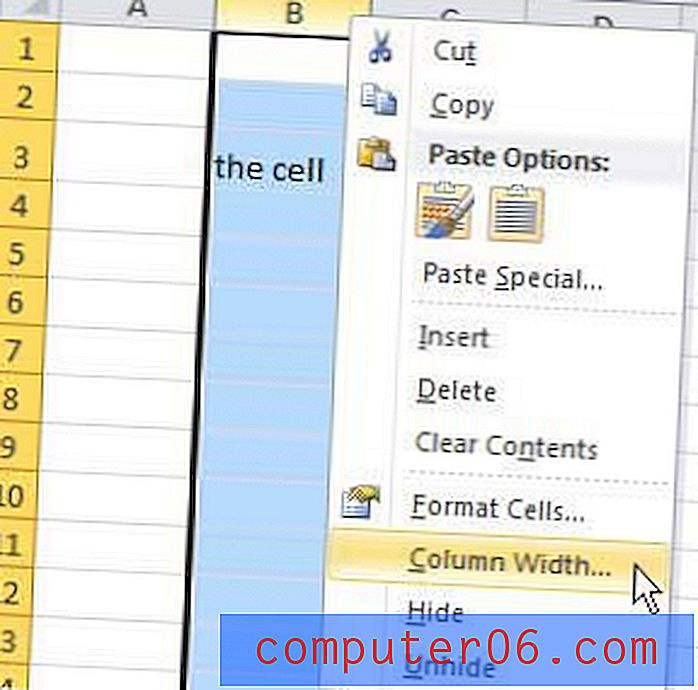
열 너비 옵션을 클릭 한 다음 필드에 값을 입력하십시오. 이 필드에 최대 255 개의 값을 입력 할 수 있지만 기본값은 8.43이므로 그에 따라 조정하십시오. 새 값을 입력 한 후 확인을 클릭하십시오.
이제 열 너비를 변경 했으므로 높이를 변경하기 위해 매우 유사한 작업을 수행 할 것입니다. 스프레드 시트의 맨 왼쪽에있는 행 머리글을 마우스 오른쪽 단추로 클릭 한 다음 행 높이 옵션을 클릭하십시오.
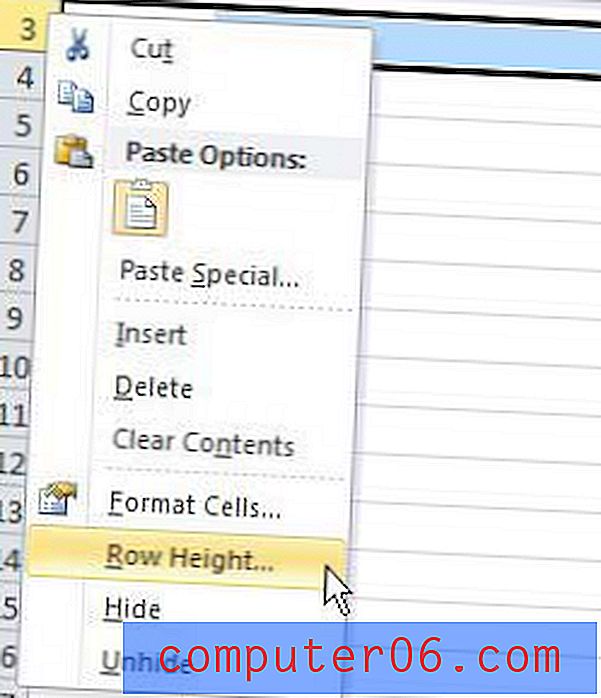
원하는 행 높이 값을 필드에 입력 한 후 (최대 409까지 가능) 확인 버튼을 클릭하십시오.
필요한 셀 너비와 높이를 정확하게 추측 할 수 있으면이 방법이 효과적이지만 근사값을 모르면 어려울 수 있습니다. 운 좋게도 Excel 2010에는 선택한 행 또는 열에서 가장 큰 셀 값을 기준으로 행 또는 열의 크기를 자동으로 조정하는 다른 옵션도 있습니다.
열이나 행 머리글을 오른쪽 또는 오른쪽 아래에서 구분하는 줄에 마우스 커서를 놓으면이 방법을 활용할 수 있습니다. 예를 들어 아래 이미지에서 열 B의 크기를 자동으로 조정하기 위해 커서를 열 B와 C 사이의 줄에 놓았습니다.
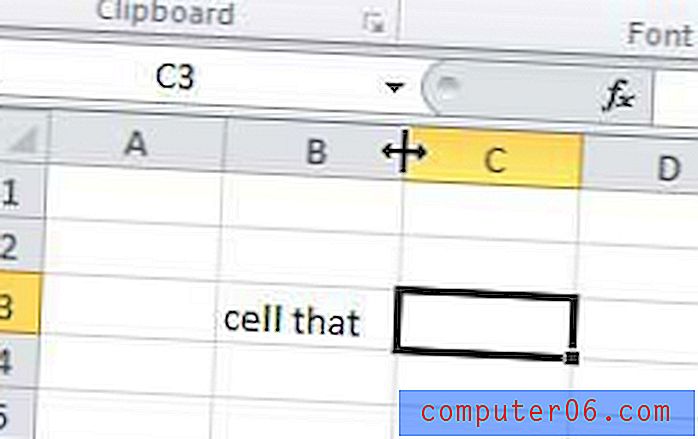
이 줄을 두 번 클릭하면 Excel에서 행 또는 열의 크기를 자동으로 조정합니다.
여러 행이나 열의 크기를 한 번에 조정하려는 경우이 두 가지 방법이 모두 작동합니다. 키보드에서 Ctrl 또는 Select 키를 누른 채로 크기를 조정할 모든 행 또는 열을 선택한 다음 행 높이, 열 너비 또는 두 번 클릭 방법을 사용하여 선택한 셀의 크기 값을 조정하십시오.